联想电脑管家使用教程:备份电脑驱动程序
时间:2022-10-26 12:53
有些朋友们不知道联想电脑管家如何备份电脑驱动程序,那么今天给大家带来了联想电脑管家备份电脑驱动程序的操作方法,一起去看看吧,相信对大家会有帮助。
联想电脑管家如何备份电脑驱动程序
装软件后双击联想电脑管家桌面快捷方式打开软件;

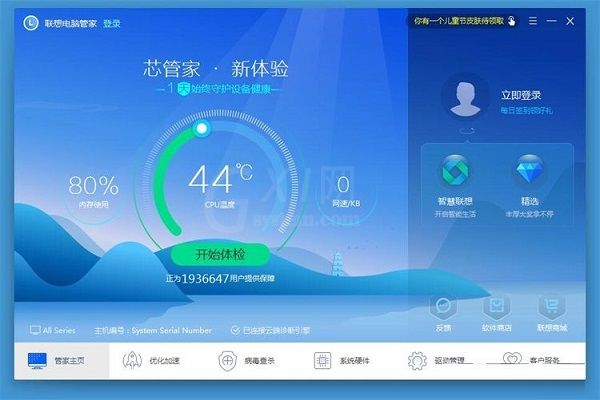
这一次就给大家演示一下怎么使用联想电脑管家备份驱动程序吧。点击联想电脑管家主界面底部工具栏中的驱动管理,进入联想电脑管家驱动管理功能界面;
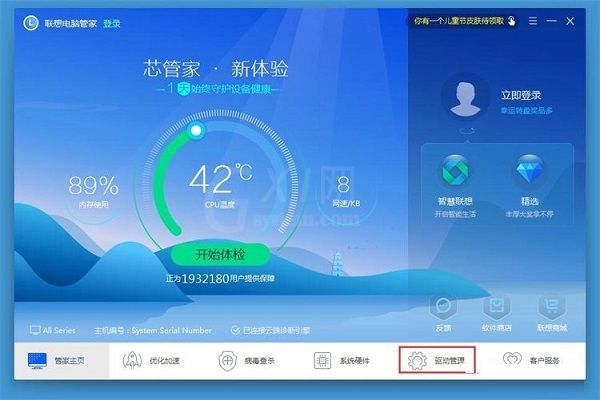
在联想电脑管家电脑驱动程序管理功能界面中,点击检测就可以开始扫描检测电脑中的驱动程序;
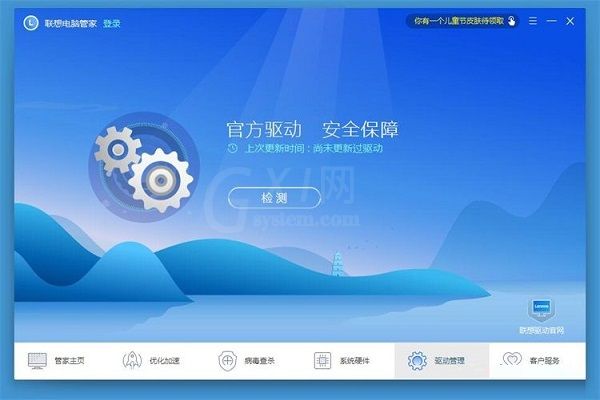
联想电脑管家正在扫描检测电脑的硬件和对应的驱动程序。检测需要一定时间,请耐心等待;
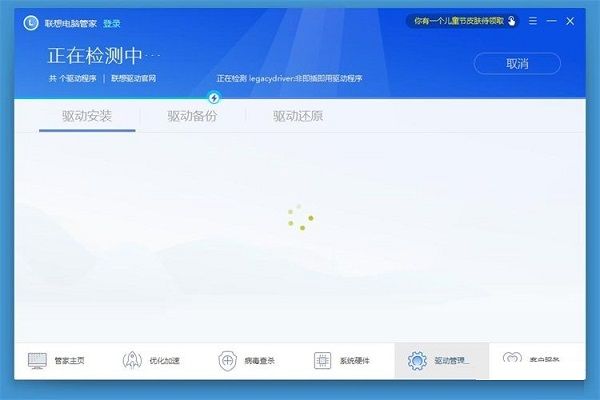
检测完成,联想电脑管家发现2个需要备份的驱动程序。分别是主板及芯片组驱动和有线网卡驱动。立即备份就可以将这两个驱动程序进行备份;
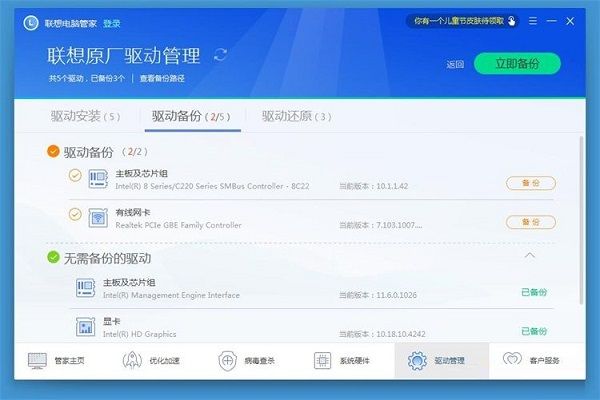
联想电脑管家正在备份驱动程序。备份驱动程序需要一定的时间,请耐心等待;
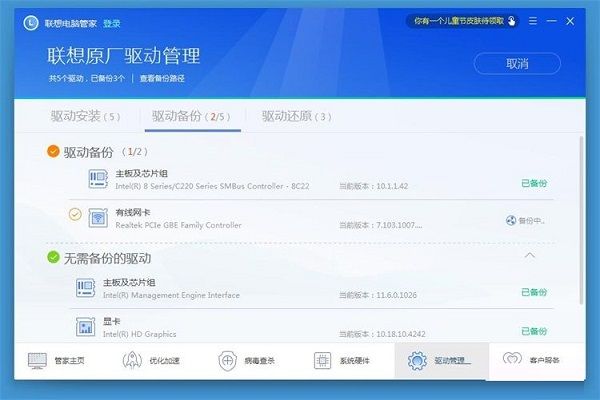
驱动程序备份完成。联想电脑管家已经将2个驱动程序备份到电脑硬盘中。如果设备工作不正常,可以在驱动还原页面还原当前备份的驱动。
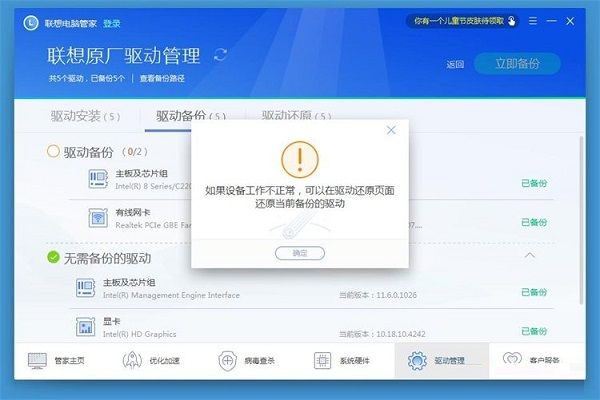
上面就是为各位亲们带来的使用联想电脑管家备份电脑驱动程序的方法,一起去了解了解吧。



























